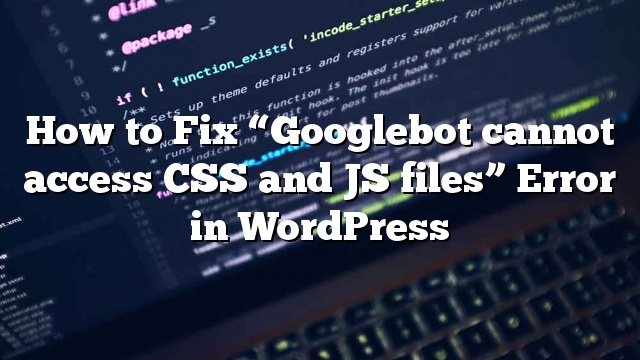您是否在您的WordPress网站的Google网站站长工具帐户中看到“Googlebot无法访问CSS和JS文件”警告? 该消息包含有关如何解决此问题的说明的链接,但这些说明不太容易遵循。 在本文中,我们将向您展示如何修复您的WordPress网站上的“Googlebot无法访问CSS和JS文件”错误。
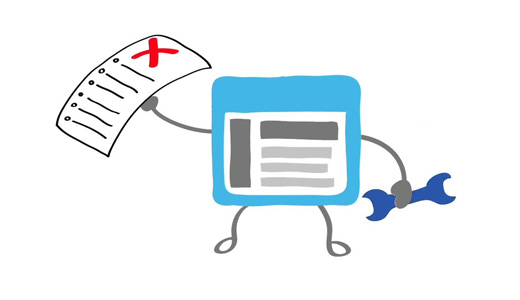
为什么Google需要访问CSS和JS文件?
Google专注于为用户友好的网站提供更好的排名 – 快速的网站,良好的用户体验等。为了确定网站的用户体验,Google需要访问该网站的CSS和JavaScript文件。
默认情况下WordPress 不阻塞 搜索机器人访问任何CSS或JS文件。 但是,有些网站所有者可能会在尝试添加额外安全措施或使用WordPress安全性插件时意外阻止它们。
这限制了Googlebot索引CSS和JS文件,这可能会影响您网站的SEO性能。
话虽如此,让我们看看我们如何找到这些文件并解除阻止它们。
如何给你的CSS和JS文件的谷歌访问
首先,您需要知道Google无法在您的网站上访问哪些文件。
您可以通过点击查看Googlebot如何看到您的网站 抓取»抓取Google 在Google Search Console(以前的网站管理员工具)中 接下来,点击抓取和渲染按钮(您想要为桌面和移动设备执行此操作)。
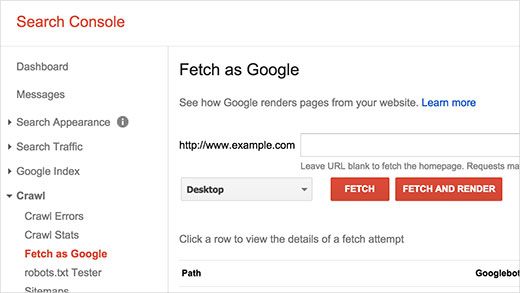
一旦获取,结果将出现在下面的一行。 点击它会显示用户看到的内容以及Googlebot在加载您的网站时看到的内容。
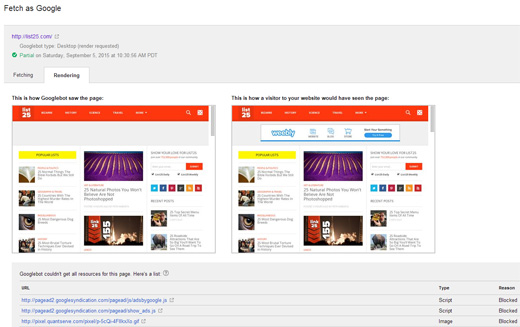
如果您发现两个屏幕截图有任何区别,则表示Googlebot无法访问CSS / JS文件。 它还会显示它无法访问的CSS和JS文件的链接。
您也可以在下面找到这些被阻止的资源的列表 Google索引»被阻止的资源 。
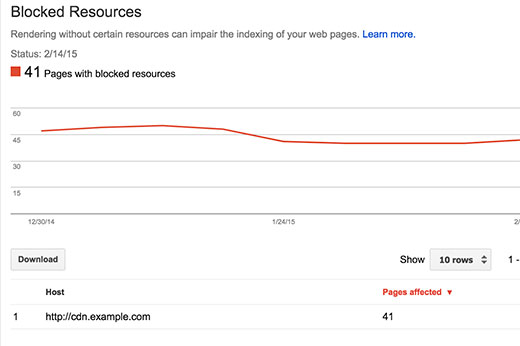
点击每个资源会显示Googlebot无法访问的实际资源的链接。
大多数情况下,这些都是由您的WordPress插件或主题添加的CSS样式和JS文件。
现在您需要编辑您的网站的robots.txt文件,这是控制Google机器人看到的内容。
您可以使用FTP客户端连接到您的网站进行编辑。 robots.txt文件将位于您网站的根目录中。
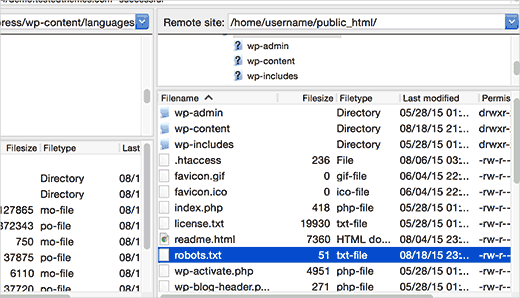
如果您使用的是Yoast SEO插件,那么您可以在WordPress管理区域内编辑robots.txt文件。 只需去 SEO»工具 页面,然后点击 文件编辑器 。
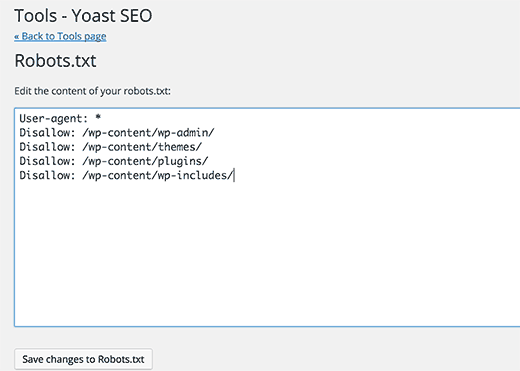
你很可能会看到你的网站不允许访问这样的一些WordPress目录:
用户代理: *
不允许:/ wp-admin /
禁止:/ wp-includes /
禁止:/ wp-content / plugins /
禁止:/ wp-content / themes /
现在,您需要删除阻止Google访问您网站前端的CSS或JS文件的行。 通常这些文件位于插件或主题文件夹中。 您可能还需要删除wp-includes,许多WordPress主题和插件可能会调用位于wp-includes文件夹(如jQuery)中的脚本。
有些用户可能会注意到他们的robots.txt文件是空的或甚至不存在。 如果Googlebot找不到robots.txt文件,则会自动抓取并索引所有文件。
那你为什么看到这个警告?
在极少数情况下,一些WordPress托管服务提供商可能会主动阻止访问机器人默认的WordPress文件夹。 您可以通过允许访问被阻止的文件夹来覆盖robots.txt中的内容。
用户代理: *
允许:/ wp-includes / js /
完成后,保存您的robots.txt文件。 访问Google提取工具,然后点击抓取并呈现按钮。 现在比较你的提取结果,你会发现大多数阻塞的资源问题现在应该消失。